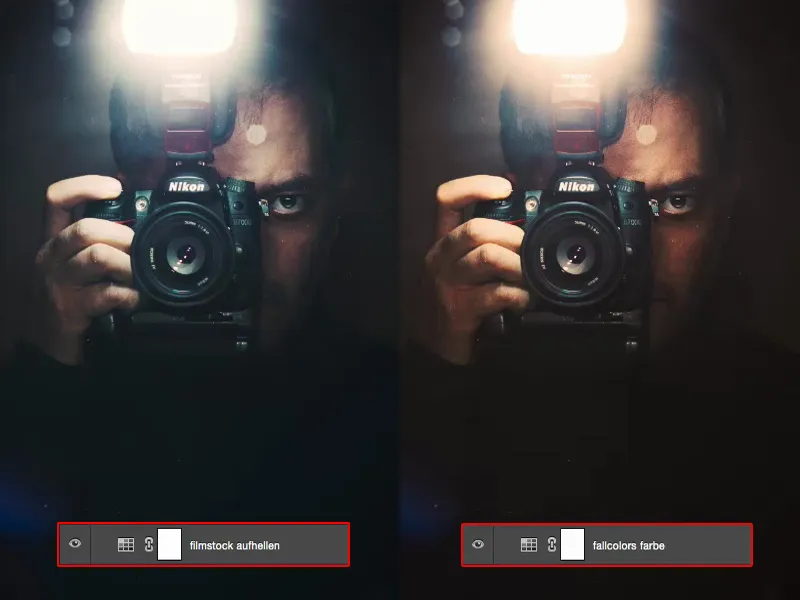Egy erős eszköz, egy erős beállítási szint a úgynevezett Color Lookups. Itt jobbra találjátok az ikont és így nagyon szép színezés, szín-grading lehetséges.
Mindez a filmiparból származik. Az emberek valamikor rájöttek: "Ember, most már a filmet egy bizonyos kinézettel láttattuk el, most szeretnénk egy posztert készíteni", és ahelyett, hogy bonyolultan újraépítenék a kinézetet, egyszerűen exportálták ezt a kinézetet a vágóprogramból vagy a szín-grading szoftverből, ha úgy tetszik, a Photoshop-ban pedig már beépítve van mindez.
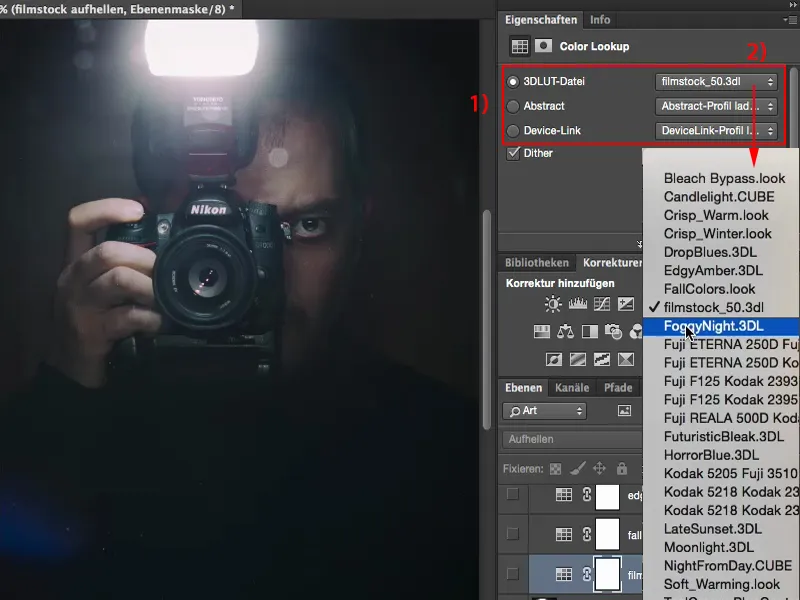
Color Lookup: Filmstock
Most egy új Color-Lookup-eben (1) választom a Filmstock stílust (2) például. Mindent sötétebbé tesz, a fényeket nagyon világossá teszi, növeli a telítettséget. Az alsó rész most teljesen elsötétül (3). Ez így használható, de nem feltétlenül kell.
Kezdetben azt mondtam: "Rendben, csak egy kicsit csökkentem a réteg átlátszóságát (1), de végül a hatást a színkorrekcióval, egy beállítási réteggel, színkorrekcióval, nem tudom, milyen varázslatos dologgal is meg lehet módosítani ... Tudom másképp is csinálni a dolgokat." Ha ezeket a dolgokat használom, akkor azt akarom, hogy nekem értéket nyújtsanak, és ennek nem sikerült eddig az átlátszóságon keresztül.
Így aztán elgondolkoztam: Mit is tehetnék itt? Kivonom ezt a réteget, és dobom a kukába (2).
Így hát kipróbáltam: Hogy néz ki mindez a réteg módokkal? Például a Fényesítés (1) is bejött. Aztán úgy gondoltam magamban a képen: "Hé, ez a vakító izzó itt fent most igazán kihangsúlyozott, van egy ilyen igazi sugara, az egész történet kicsit fogósabbá válik, az árnyékok eltűnnek alul, oké, de az ujjam valójában fekete volt." És ezen a tükröződésen magamon azt gondoltam: "Ez mindenképpen egy felfrissülés."
Továbbra is szabályozhatom az átlátszóság és további vizsgálatokat végeztem. Milyen, ha a Lágy fény mód-ot választom? Igen, túl sötét, hopp, el kell tűnnie.
Vagy a Negatív szorzás módot? Igen, jobban néz ki. Nem rossz, de nekem kissé halvány.
Akkor maradtam a Fényesítésen, de végül is ezt találtam, amikor ezeket kipróbáltam. Választhatom a Szín módot és megállapítom: Nem, kék haj, sárga villám, narancssárga bőr, ez nem az igazi, amire ez a Color Lookup készült.
Color Lookup: FallColors
Találtam a FallColors-t (1) is. Így néz ki a Normál módban (2). Az egész kissé elszürkül, a bőrszín eltolódása se túl tetszetős. Nem annyira ütős.
De azt gondoltam: "Őszszínek?" Akkor nézzem meg, hogy néz ki a dolog a Szín módban. Na, itt a fényerő változatlan marad, de a Szín módot tudom használni.
Color Lookup: EdgyAmber
Így hát különböző beállításrétegeket, Color Lookups-t építettem össze, ami a képszerkesztés stílusomnak elég menő. Ez a EdgyAmber kissé durva kinézetű, mint a „300” film. Nem rossz, de egyszerűen túl brutálisnak találom a képet.
Az átlátszóságot visszavettem, és azt gondoltam: "Na, akkor most rádobhatnék egy színegyensúlyt, és melegíthetném a dolgot" ...
… de módban Negatív szorzás, ha ezt felvilágosítom, akkor valóban kicsit leszürkítem, de kicsit olyan Instagram-látványt kapok.
Azután még mindig játszhatok az Átlátszatlansággal: Mennyit akarok felvilágosítani? Talán nem is szükséges 50%, de csak egy kis érintés, hogy ne tűnjön úgy, mintha a pulóver itt teljesen fekete lenne.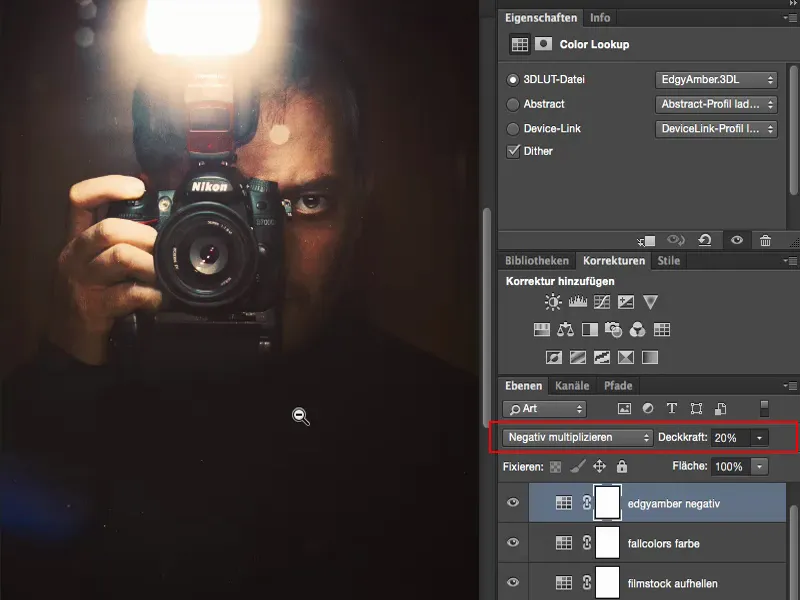
Összefoglalás
Tehát így tudok működni a Color Lookup típusú beállítási rétegekkel. Meg kell néznem a Kinézetet az Egyenlítőnéma módjánál 100% átlátszónál, és meg kell néznem: Mi változik a képemben? Változnak a kép bizonyos fényes területei, változik a kontraszt, változik a szín? És ha nem tetszik nekem, meg kell gondolnom: Hogyan néz ki, ha például csak most a Kinézet fényességét akarom, ahogyan például itt az Filmstock-nál (1) történt. Ez egy meglehetősen cool változás a képen, szerintem. És ez egyébként is elég jól passzol.
Vagy, ha az Összetört Színek-et (2) használom: Hogyan néz ki, ha azt a Szín módba helyezem (3), mert a fényerő, amit a Kinézet létrehoz, az marhaság, igaz? De a színekben, amire esetleg eredetileg is szántak őket, az egész már értelmet nyer. Így tehát tanulhatom, hogyan működnek ezek az egyes beállítási rétegek, Color Lookups a gyakorlatban.